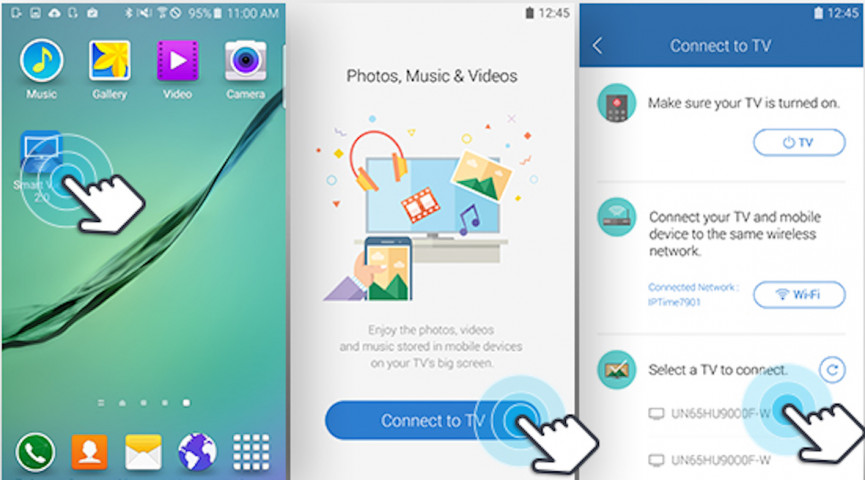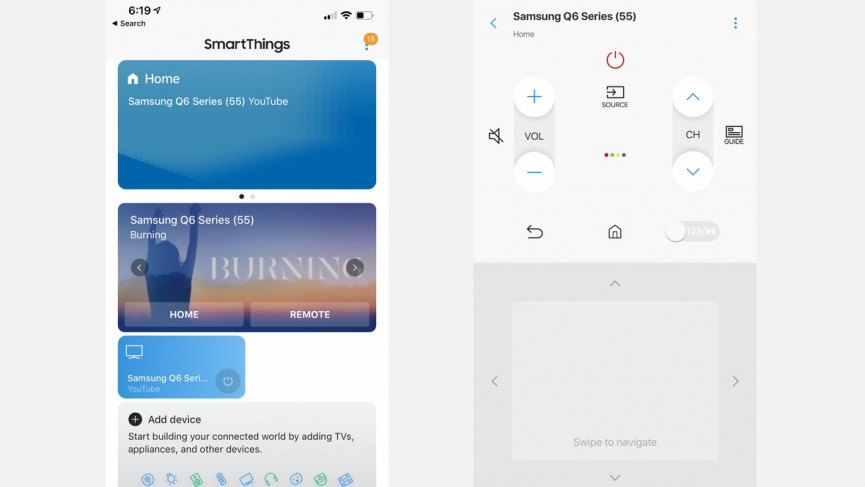Kuidas juhtida oma Samsungi telerit nutitelefoniga
Samsung on üks populaarsemaid telerite tootjaid maailmas. Sellel pole mitte ainult oma nutitelerid, vaid ka terve nutika kodu platvorm SmartThings, millega saate telerid ühendada.
See võimaldab Samsungi teleritel teha palju ilusaid trikke, näiteks kasutada voogedastusteenuseid ilma spetsiaalset pulka vajamata või juhtida oma nutikaid koduseadmeid teleris.
Lugege seda: parimad voogesituse pulgad ja seadmed
Kuid see tähendab ka väikeseid mugavusi, nagu teleri juhtimine nutitelefonist. Nii et kui teie teleri kaugjuhtimispult kunagi kaob, peate tegema järgmist.
Kuidas juhtida oma Samsungi telerit nutitelefoniga
Esimene asi, mida peate tegema, on välja selgitada, millal saite oma nutiteleri. Kui ostsite oma Samsungi nutiteleri aastatel 2011–2016, kasutate teleriga ühenduse loomiseks vanemat meetodit. Kui ostsite oma teleri 2016. aastal, peate kasutama rakendust SmartThings Classic. Ja kui olete selle hiljuti ostnud, saate kasutada uut SmartThingsi rakendust.
Jah, see on natuke segane ja seal on palju kattumist. Kui teil on 2016. aasta 6 või 7 UHD-teler või 8 või 9 SUHD-teler, peaksite olema valmis. Samuti, kui teil juhtub olema pakendil dokumente, peaks seal olema mingisugune flaier, mis ütleb teile, millise rakenduse peate alla laadima.
Kui olete selle välja mõelnud, on esimene samm teleri WiFi-võrku sisselogimine. Peate veenduma, et teie nutitelefon ja teler on samas WiFi-võrgus. Sealt edasi käsitleme iga protsessi eraldi.
Samsung Smart View
Smart View oli rakendus, mida Samsung kasutas, et võimaldada teil oma nutitelefoni – kas Androidi või iOS-i – või Windowsi arvutit teleriga peegeldada. Peate lihtsalt minema oma seadme rakenduste poodi ja otsima Samsung Smart View.
Seejärel avage rakendus. Kui teie seade ja teler on samas võrgus, peaks teie teleri mudel automaatselt ilmuma. Sealt kuvatakse teie teleris hüpikaken, mis palub teil ühendus lubada. Klõpsake nuppu Ühenda. Nüüd saate oma telerit rakendusest juhtida ning videoid ja fotosid seadmest telerisse peegeldada.
Samsung SmartThings
Teleri ühendamine rakendusega Samsung SmartThings või rakendusega SmartThings Classic on absurdselt lihtne. Veenduge, et teie nutitelefon ja teler oleksid ilmselgelt samas võrgus, ja seejärel veenduge, et kasutate SmartThingsi rakendusse sisselogimiseks oma Samsungi kontot.
Tehke oma teleris järgmist.
1) Klõpsake nuppu Kodu.
2) Avage Seaded.
3) Minge jaotisse Süsteem.
4) Puudutage valikut Samsungi konto.
5) Logige sisse.
Kui olete sisse loginud, minge tagasi oma telefoni rakendusse SmartThings. Teie teler peaks nüüd kuvama seadmena. Saate selle oma telefonist välja ja sisse lülitada, samuti saate juhtida selliseid asju nagu helitugevus, kanal, menüü ja põhiline navigeerimine.